Как и къде да се установи връзка с микрофон към вашия компютър или лаптоп
Изглежда, че е просто въпрос на това как да се свържете на микрофон към вашия компютър. но в действителност това не е така, без да е проблем. Микрофон изисква за глас в онлайн игри или когато общувате в Skype.
Микрофонът може да бъде или външно.

Къде да се свържете микрофона?
Сега микрофона е свързан или чрез 3.5 съединител, или чрез USB. Съответно, за първия случай на вашия компютър трябва да е звукова карта с този съединител (малко за конекторите в дънната платка в статията Какво е дънната платка. Как действа системно устройство), а за втория случай, на USB конектора е достъпно навсякъде.
По отношение на преносими компютри, както и там, както и в системния блок за да се свържете винаги специален конектор червен или розов цвят, който се намира в близост до нея или етикет микрофона:


При свързване на микрофон към тяхното гнездо, в някои случаи, това ще се определи наведнъж, а в долния десен ъгъл на поп съобщение с откриването на микрофона.
В други случаи може да се наложи да инсталирате драйвери или идва в комплект с външен микрофон на диск или чрез интернет (или използвайте специална програма).
микрофон е извършена проверка по пътя: Start - Всички програми - Аксесоари - Sound Recorder

Ще се появи прозорец като този полезност:
където кликнете на началото на записа. кажа в нещо на микрофона, спаси, а след това играе получения файл.
Ако чуя гласа ти и запис, а след това всичко е наред и микрофона работи.
Ако нещо не работи, тогава ще трябва да го конфигурирате.
Настройка на връзката микрофон в Windows XP.
Start - Control Panel - Звуци и аудио устройства - отидете на "Реч" към раздела.
В областта на речта запис натиснете бутона Сила на звука:

В следващия прозорец, поставете отметка в квадратчето Изберете и преместете плъзгача нагоре:

проверка на микрофона, както е описано по-горе.
Ако все още не работи, а след това усилва по следния начин:
В същия прозорец, кликнете върху най-горното меню "Опции" и да включите опцията "Разширени настройки". След това, в долната част на бутона с микрофон трябва да се появи Customize:

кликнете върху него и в следващия прозорец, поставете отметка срещу т "Microphone Boost":

Щракнете върху бутона Close и след това проверете микрофона.
Настройка на връзката микрофон в Windows 7.
Ние кликнете върху иконата на RMB обем в областта за уведомяване и изберете елемента, записващи устройства:
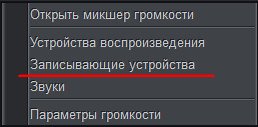
Тя се появява прозорец, в който щракнете два пъти върху микрофона, или щракнете върху бутона Свойства:
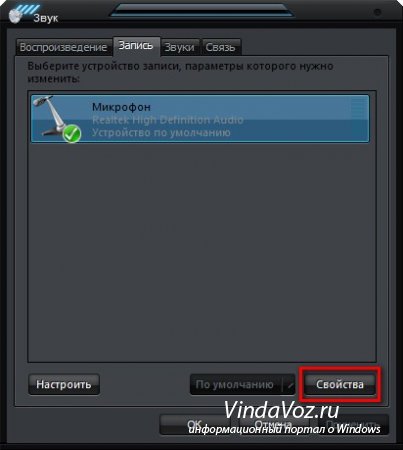
В този прозорец, отидете на раздела Нива, в която ще се постави в максимална плъзгача преместването им в правото, както и да видите иконата на звука е същата като на снимката по-долу (без трета страна с пресече кръг). На екранната имам не е в максимален размер, но можете да направите повече:
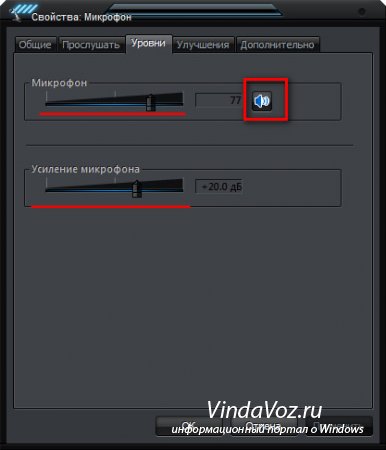
След това, ние проверяваме отново микрофона.
Това е всичко за това. Ако след процедурата все още не работи микрофона, остава да се види, е правилно свързан към жака за микрофон, както и надеждността му (може да се наложи да го натиснете по-трудно).
Това зависи от дънната платка. Ако се поддържа, че е възможно.
Във всеки случай, опитайте се да избави. Нищо не изгаря
Zdravstvuyie, имам лаптоп Acer Extensa 2511. В момента инсталирана RAM "4GB 1Rx8 PC3L 12800S". В друг пренебрегван ненужни "2gb 1Rx16 PC3L 12800S. Мога ли да го включите в лаптопа?
Плакет за полети, които след това всички "Свръхразума". Това всичко работи добре, просто нарязани Programm Files папка от диск C за шофиране D. И все пак! Вие не се нуждаят от повторно инсталиране на системи и други mozgovynosilki!
Ако преместите програмата в папка Потребителят спира да запазите настройките и прехвърли самата програма не е navtroek predusmoetren. В резултат на това, издадено съобщение за невъзможността да запазите настройките и предложи да ги преместите в папка ръчно. въпреки че не е ясно какво и къде да се прехвърлите. Като цяло, се провалят.
много добра програма, но това е готино!